Trước hết ta cần cài đặt IDE để biên dịch và thực thi một chương trình viết bằng ngôn ngữ C++
Bước
đầu tiên là sắm một bộ đồ nghề, phương tiện để chúng ta có thể viết mã. Bạn không bắt buộc phải sắm
đồ nghề IDE, bạn hoàn toàn có thể viết mã nguồn của C++ bằng một phần mềm
Text Editor như Notepad có sẵn trên Windows, sau đó sử dụng một trình
biên dịch để dịch ra ngôn ngữ máy. Nhưng tốt hơn hết bạn nên dùng IDE,
sẽ thuận lợi hơn cho bạn rất nhiều.
IDE viết tắt của Integrated Development Environment tạm dịch là môi trường phát triển tích hợp. IDE có rất nhiều chức năng như soạn thảo code, gỡ lỗi, biên dịch, kiểm thử ...
Có nhiều IDE và Text Editor có thể sử dụng để lập trình C++, phổ biến có thể kể đến : DevC++, Codeblocks, Visual Studio Code, XCode (MacOS), Sublime text, VIM...
Bạn sẽ thấy đâu đó những bài viết
về cái nào phổ biến nhất, cái nào tốt nhất. Đừng quá băn khoăn về những
"râu ria" đó, từ từ rồi bạn sẽ thấy cái nào phù hợp với chính bạn. Chúng
tôi đang sử dụng Code:: Blocks, vì vậy các chương trình C++ trong loạt
bài này cũng được biên dịch và thực thi trong Code:: Blocks. Nếu bạn
muốn thử với những IDE khác, bạn hoàn toàn có thể thoải mái thử.
Bạn truy cập theo link sau để tải Code:: Blocks: Tải Code::Blocks ; Bạn chọn file mingw-setup.exe như trong hình để tải về.
Khi chuyển qua trang Sourceforge.net bạn đợi một chút cho đến khi hiện lên nút Download thì bấm vào để tải file
Sau khi bạn tải xong, để cài đặt IDE này, bạn bấm vào file codeblocks-20.03mingw-setup để cài đặt.
Sau khi đã cài đặt xong, để viết code, biên dịch và thực thi một chương trình C, bạn mở chương trình Codeblocks (có thể chương trình sẽ hỏi bạn Set as default, bạn chỉ việc chọn GCC và bấm vào nút OK), chọn No, leave everything as it is, bấm OK, sau đó bấm vào File > New > Empty File.
Bạn
hãy nhập đoạn code sau vào phần trống bên phải. Bạn nên nhập từng dòng,
tập thói quen viết code dù đơn giản nhất, đừng copy và paste, bạn sẽ
phát hiện ra lỗi nếu bạn để sót dù một dấu # hay ;.
Cũng đừng băn khoăn về các câu lệnh, từ từ bạn sẽ hiểu tất cả, bây giờ
chúng ta chỉ viết và chạy thử một chương trình đơn giản, mục đích là nó
sẽ in lên màn hình dòng chữ "thần thánh" Hello World! Thần thánh vì chương trình kiểu này bạn sẽ thấy trong bất kỳ tài liệu học ngôn ngữ lập trình nào như Java, Python, C...
#include <iostream>
using namespace std;
int main() {
cout << "Hello, world!" << endl;
return 0;
}
Bấm vào menu File ⇒ Save file . Sau
đó bạn hãy lưu lại với bất kỳ tên gì mà bạn thích, tuy nhiên, bạn nên
tập thói quen lưu tên Gợi Nhớ và có số để dễ theo dõi. Ở đây chúng tôi
lưu với tên là ChuongTrinhPP1.cpp . Lưu ý phần mở rộng phải là cpp
Tiếp theo Bấm vào menu Build ⇒ Build (Ctrl-F9), để dịch chương trình.
Để chạy thử chương trình. Bạn Bấm vào menu Build ⇒ Run (Ctrl-F10).
vài giây sau bạn sẽ thấy kết quả tương tự thế này:
Vậy là bạn đã lập trình C++ cho chương trình đầu tiên, xin chúc mừng bạn! Tuy nhiên, xin báo tin buồn là không ai lập trình C++ như vậy!
Bạn thấy thông báo bên dưới khi dịch chương trình:
||=== Build file: "no target" in "no project" (compiler: unknown) ===|
||=== Build finished: 0 error(s), 0 warning(s) (0 minute(s), 0 second(s))
Để viết code "thật sự" chứ không phải hiện lên dòng chữ Hello World! cho vui thì chúng ta phải tạo dự án (project) mỗi khi viết code C++ trên Code:: Blocks.
- Chúng ta bấm vào menu File ⇒ New ⇒ Project... ⇒ Console Application ⇒ Go.
- Chúng ta sẽ thấy màn hình sau
- Ở màn hình tiếp theo, chúng ta chọn C++ ⇒ Next
- Bạn có thể đặt bất cứ tên gì, chúng tôi đặt tên dự án là ChuongTrinhPP1Project
- Bạn nên tạo một thư mục riêng để dễ quản lý sau này, chúng tôi đặt tên thư mục riêng là projects (bạn cần tạo trước).
- Phần còn lại chấp nhận mặc định.
Màn hình tiếp theo, trong ô "Compiler", chấp nhận mặc định "GNU GCC Compiler" ⇒ Finish.
Kiểm tra lại thư mục projects (nếu bạn đặt tên giống chúng tôi), chúng ta sẽ thấy một thư mục ChuongTrinhPP1Project đã được tự động tạo ra, bên trong có sẵn 2 file là ChuongTrinhPP1Project.cbp và main.cpp .
Chúng ta sẽ đóng tab của ChuongtrinhPP1.cpp lúc đầu vì nó đã làm xong nhiệm vụ.
Để dich chương trình, chọn "Build" menu ⇒ Build.
Để chạy thử chương trình, chọn "Build" menu ⇒ Run.
Để tạo thêm file nguồn hoặc file tiêu đề trong dự án:
File ⇒ New File... ⇒ Select C/C++ source or C/C++ header.
C++ ⇒ Next.
Trong "Filename with full path" ⇒ Click the "Navigate" (...) button để điều hướng đến thư mục dự án và nhập tên tệp mới. Chọn cả hai "Debug" and "Release" boxes (or "All") ⇒ Finish.
Để luyên thêm một chút "công phu" bạn thay dòng chữ Hello World! bằng bất cứ cái gì bạn thích, ví dụ Xin chào tất cả các bạn!
Đây là một chương trình rất đơn giản, chúng ta sẽ cùng phân tích từng dòng code.
Thông thường, một chương trình C++ sẽ bao gồm những phần sau đây:
- Các thư viện: Kiểu như muốn xây nhà thì cần trước vật liệu như xi măng, gạch, cát...Đồng thời bao gồm những tổ phụ trách cho từng loại nguyên vật liệu, ví dụ xây nhà thì đây là những tổ mộc, tổ điện, tổ nề...
- Các không gian làm việc (namespace): Tương tự như địa điểm xây nhà, đã được dọn dẹp sẵn sàng để xây cất.
- Hàm main: Tạm coi như trung tâm chỉ huy của công trình xây nhà, mọi việc chính sẽ xuất phát từ đây...
- Các chú thích:Không tác động gì đến chương trình. Đây là phần giải thích, chú thích hay chú giải mà lập trình viên có thể đọc được trong mã nguồn. Kiểu như một ghi chú lên mặt đất trong xây nhà "chỗ này cần cao 2,5m". Bạn cần lưu ý phần này. Luôn nhớ chú thích cho các dòng lệnh, điều đó khiến chương trình rõ ràng, dễ hiểu.
Quay
lại với chương trình đầu tiên của chúng ta, đoạn code đơn giản sẽ in ra
màn hình hai từ "Hello World" (chúng ta thêm một dòng chú thích ):
//Chuong trinh C++ dau tien
#include <iostream>
using namespace std;
int main() {
cout << "Hello, world!" << endl;
return 0;
}
Tóm lại, một chương trình C++ gồm 3 phần chính như sau :
Thư viện
Trong chương trình trên thì câu lệnh #include <iostream> chính là câu lệnh bổ sung thư viện cần thiết vào chương trình, đây là một trong các thư viện có sẵn. Các thư viện có sẵn sẽ cung cấp cho chúng ta các công cụ như nhập, xuất, các hàm, thuật toán ...
Thư viện "iostream" là thư viện hỗ trợ nhập dữ liệu từ bàn phím và hiển thị dữ liệu ra màn hình, hầu hết các chương trình C++ đều cần có thư viện này.
Ví dụ đối tượng cout chúng ta sử dụng để in ra nội dung text trong chương trình, thuộc thư viện "iostream", nên ta cần thêm thư viện này vào chương trình của mình để có thể sử dụng được nó.
Namespace
Namespace tạm dịch là không gian tên cung cấp không gian nơi chúng ta có thể định nghĩa hoặc khai báo mã định danh, tức là biến, hàm, lớp... Ví dụ như cout, endl, cin đều được định nghĩa trong namespace có tên là std. Khi bạn sử dụng câu lệnh using namespace std; ở đầu chương trình thì bạn sẽ có thể sử dụng cout thay vì phải khai báo là std::cout
Tương tự thì nếu không có câu lệnh này thì bạn sử dụng cout sẽ báo lỗi.
Nếu không sử dụng câu lệnh Namespace thì chúng ta cần sử dụng cout và endl như sau :
#include <iostream>
int main(){
std::cout << "Xin Chao !\n";
std::cout << "Lap trinh C++" << std::endl;
return 0;
}
Hàm main
Hàm main là nơi chứa các câu lệnh trong chương trình của bạn, các câu lệnh trong C++ được kết thúc bởi dấu ; tương tự như đa số các ngôn ngữ lập trình khác. Đây là nơi chương trình của bạn bắt đầu được thực thi, nếu không có hàm main thì chương trình sẽ không thể chạy được.








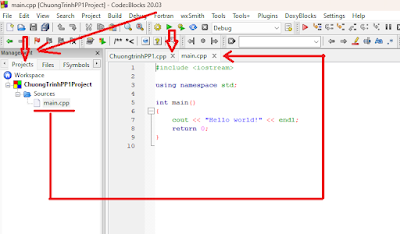

Không có nhận xét nào:
Đăng nhận xét